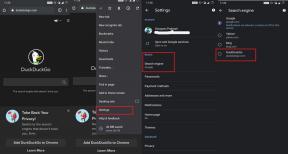Enkel metod att rota itel A25 med Magisk utan TWRP
Rooting Smartphone / / August 05, 2021
itel har lanserat itel A25-smarttelefonen i november 2019. Enheten kom ur lådan med Android 9.0 Pie. Idag har anpassning av smartphones blivit en lätt sak att uppnå. Uppgången i teknik och den enkla tillgången på resurser har gjort det möjligt för Android-entusiaster att utför saker som att rota enheten, installera operativsystem från tredje part, icke-officiella återställningar, temapaket, etc. En av de viktigaste aspekterna av anpassningen är rooting. Det får i princip superanvändaråtkomst för den enhet som du vill rota. Här kommer vi att vägleda hur du rotar din itel A25 utan TWRP med Magisk lappad startbild.
Att rota smarttelefonen är det viktigaste första steget i att modifiera en smartphone från huven. I det här inlägget kommer vi att berätta för dig hur man rotar itel A25 med Magisk. Vi kommer inte att använda TWRP i denna process. Vi har lagt upp nödvändiga filer och den detaljerade guiden som du kan följa och utföra rooting på din itel A25.

Innehållsförteckning
-
1 Steg för att rotera itel A25 med hjälp av Magisk
- 1.1 Förutsättningar
- 1.2 Nödvändiga nedladdningar
- 2 Hur extraherar och lappar jag Boot.image med Magisk?
-
3 Så här installerar du den lappade startbilden på itel A25
- 3.1 Verifiera rotstatus [Systemlös rot]
Steg för att rotera itel A25 med hjälp av Magisk
Stegen för rooting innebär att du hämtar startavbildningsfilen till itel A25, lappar den och installerar sedan den nuvarande lappade startavbildningen. Vi har förklarat processen i detalj. Men för att lyckas med rotprocessen kommer du att behöva andra verktyg som USB-drivrutiner, flashverktyg, Stock ROM, etc. som vi har sammanställt i nedladdningsavsnittet.
Förutsättningar
- Det rekommenderas att ha cirka 50% eller mer batteri för att undvika problem med låg batterinivå medan du utför rooting,
- För att vara på den säkrare sidan föreslår vi dig ta en fullständig säkerhetskopia av din enhetsdata innan du fortsätter att rotera din itel A25.
- Den här bildfilen är endast för itel A25. Använd den inte på någon annan smartphone.
- Du behöver en PC / bärbar dator och en mikro-USB-kabel för att upprätta anslutningen.
- Se till att du laddar ner alla nödvändiga filer på din PC / Laptop
Varning
Rooting är känt för att upphäva garantin för smarttelefonen. Den felaktiga processen att rota kan också sticka enheten. GetDroidTips ansvarar inte för murning, programvara och maskinvaruproblem som händer på din telefon om du väljer att ändra och rotera din smartphone.
Nödvändiga nedladdningar
- Ladda ner och installera itel USB-drivrutiner.
- Ladda ner senaste itel A25 lager ROM
- Ladda ner och installera SP Flash-verktyg på din dator
- För en alternativ metod: Ladda ner ADB och Fastboot-verktyget
Hur extraherar och lappar jag Boot.image med Magisk?
- Ladda ner och extrahera lager-ROM till din dator.
- Fäst din enhet via USB-kabel och kopiera endast boot.img-filen från den extraherade mappen till enhetens lagring.
- Lansera Magisk Manager. När en popup dyker upp som ber om att installera Magisk, välj INSTALLERA och välj installera igen.
- Klicka på "Patch Boot Image File".

- Navigera till intern lagring och välj telefonens startbild som du överförde tidigare.
- Vänta några sekunder. Magisk kommer att börja lappa upp startbilden.
- När startbilden har lappats kopierar du "patched_boot.img" från det interna lagringsutrymmet och ersätter den i samma extraherade ROM-mapp på din dator.
Nästa steg är att blinka den lappade bilden.
Så här installerar du den lappade startbilden på itel A25
Här är den detaljerade guiden som du kan följa för att installera den lappade startavbildningen på din enhet.
Så här installerar du en lappad startbild på en smartphone som körs på MediaTek-chipsetDet finns ett annat alternativt sätt att korrigera startavbildningen. Det är enligt ADB fastboot-metoden.
- Se till att ADB Fastboot är installerat på ditt system.
- Nu måste du kopiera den lappade startbilden till samma mapp där du har installerat ADB.
- I samma mapp, högerklicka och tryck på Skift-tangenten> Öppna PowerShell-fönstret här.
- Ge följande kommando för att blinka filen "patched_boot.img" för att installera Magisk och rotera enheten.
snabbstart flashstart patched_boot.img
- Om enheten följer ett A / B-partitionssystem, kör sedan följande kommando. Kom ihåg att ersätta patched_boot.img med det faktiska filnamnet på startavbildningen.
fastboot flash boot_a patched_boot.img fastboot flash boot_b patched_boot.img
- Nu, efter att rotningen och lappningen är klar, måste du starta om enheten. Ge det här kommandot.
omstart av fastboot
Verifiera rotstatus [Systemlös rot]
Nu när vi har rotat enheten bör vi kontrollera om processen fungerade eller inte. Det betyder att vi kommer att kontrollera om vår enhet har root-åtkomst. Så, hur man gör det.?
- Öppna Magisk Manager app.
- Överst på skärmen kan du se alla alternativ med Green Tick. Detta innebär att root-åtkomst har implementerats framgångsrikt.
- Det betyder också att du har kringgått skyddsnätet.
Så det är det, killar. Detta var den detaljerade handledningen om hur man roterar itel A25 genom att använda Mgsik utan att använda TWRP. Vi hoppas att du tycker att guiden är användbar.
Jag är en teknisk innehållsförfattare och heltidsblogger. Eftersom jag älskar Android och Googles enhet startade jag min karriär med att skriva för Android OS och deras funktioner. Detta fick mig att starta "GetDroidTips". Jag har slutfört civilingenjörsexamen vid Mangalore University, Karnataka.